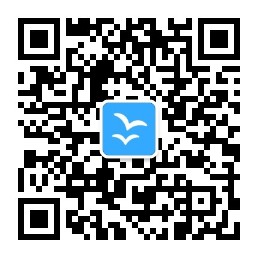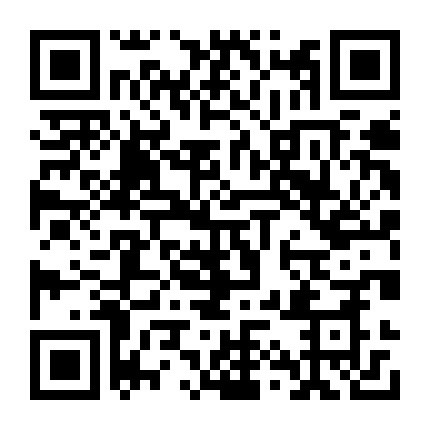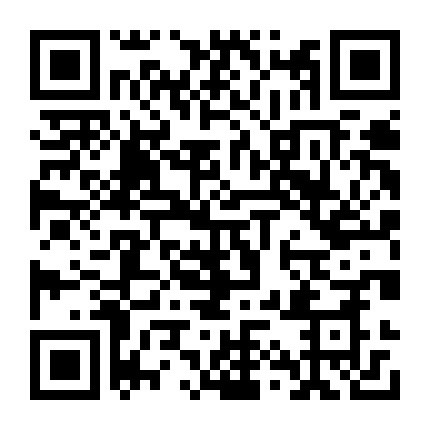想做自动化测试却无从入手?看完这篇你就会了
- 2018-03-13 17:15:00
- Peggy 原创
- 8292
在之前的 《HTTP接口测试还可以这么玩?》一篇中, 我们介绍过如何在LuckyFrame平台创建测试用例,今天来讲讲,如何利用已有的测试用例,让我们的测试自动化真正跑起来。
01 创建计划
首先,进入UTP模块下的“测试计划”页面,进行测试计划的维护。步骤如下:
第一步:点击<新增计划>,按要求填写基本信息,然后保存,就新增了一个测试计划。
第二步:在计划列表勾选刚才新增的记录,点击<计划用例>进入计划用例维护页面。
第三步:在这个页面勾选需要的测试用例,然后<保存选项>,即将所选用例加入到了测试计划中。
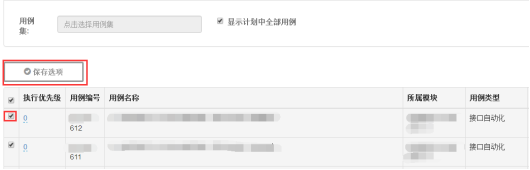
注意:在添加用例到测试计划时,平台是支持对用例的“执行优先级”进行配置的,优先级数字越小的用例,优先级越高,则在测试自动化执行时越先执行,优先级数字相同的用例则执行顺序随机。
02 配置调度
在上一步,我们将测试用例加入到了测试计划中,这里要做的是最关键也是最重要的一步,给测试计划配置一个调度任务。
调度任务的作用,就是让我们指定的测试计划实现“定时”、“自动”的执行,这从而达到测试自动化的目的。
仍然是在UTP模块下,我们在“调度配置”页面,进行调度任务的配置。
根据实际情况,指定自动化类型、项目类型、项目名和、以及测试计划后,按需完成其他配置项的填写,点击保存。
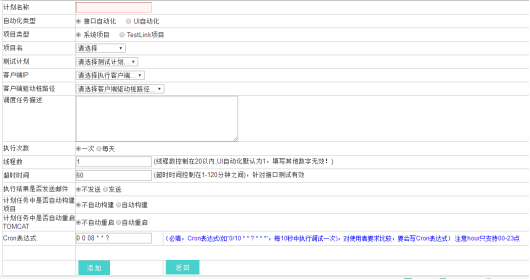
需要说明的几个重要配置项:
1. “执行次数”选择一次时,”Cron表达式”不需要填写;“执行次数”选择每天时,“Cron表达式”用于指定测试任务的定时执行规则,为必填项。
2. “客户端IP”指定测试计划执行的客户端服务器。
3. “客户端驱动桩路径”,是将被测项目的相关测试桩代码打成jar包后,在客户端的存放路径。我们可以在“调度配置”页面进行jar包的上传:
a. 在“调度配置”页面,点击<上传jar包>,弹出客户端IP选择框;
b. 选择jar包需要上传的客户端并确认后,进入上传测试驱动桩页面;
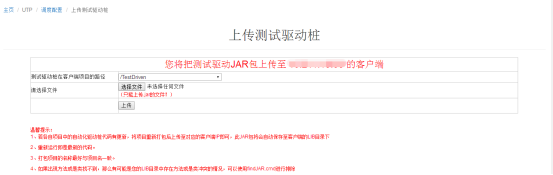
c. 选择本地电脑已经打包好的测试桩jar包,上传到客户端的对应路径即可。
注意:这里的路径要与上面配置的调度任务的“客户端测试桩路径”一致。
至此,我们已经完成了所有的准备工作。接下来,只需要执行调度任务,平台就会自动调度执行测试计划包含的测试用例,我们的自动化测试就跑起来啦。
03 执行调度
触发调度任务执行,有两种方式。
方式一:让测试平台根据调度配置定期自动执行,这种方式不需要手动操作。
方式二:“调度配置”页面,通过手动触发的方式来执行,如下图所示。
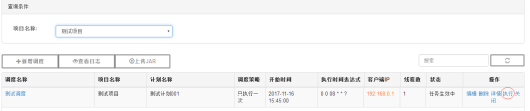
调度任务触发执行后,我们可以在“任务查询”页面查看执行结果。如果在调度任务中配置了“执行结果发送邮件通知”,平台则会自动将执行结果邮件通知给相应的tester。
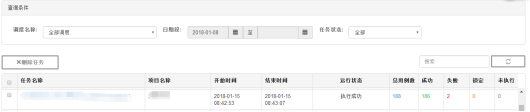
通过上图的“任务名称”或数字链接,跳转到“用例日志查询”页面,我们可以在这个页面查询该任务的详细执行情况,并进行相关的操作。
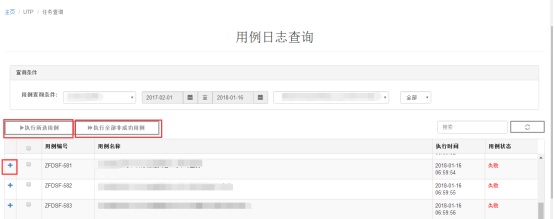
查看用例日志
选中一条用例执行记录,点击前面的“+”图标,即可展开该条用例的详细执行日志。
注意:如果想看更详细的LOG4J日志,则需要在“任务调度”页面进行操作,如下图所示,在这里可以查看指定客户端指定日期的所有任务详细执行日志:
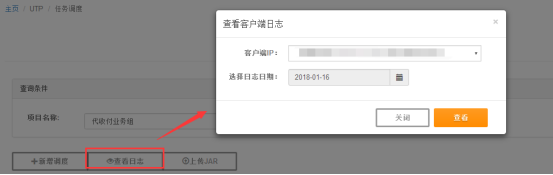
执行所选用例
勾选希望单独执行的一条或多条用例执行记录,点击<执行所选用例>,平台会执行相关调度,重新执行一次所选的一条或多条用例。
执行全部非成功用例
点击<执行全部非成功用例>,平台会执行相关调度,将指定任务中所有执行结果非成功的用例,重新执行一次。
好啦,坚持看到这里的童鞋,你已经学会了利用LuckyFrame测试平台来实现项目的测试自动化。怎么样,看上去是不是非常简单?不要犹豫,赶紧着手试一试吧!
本站文章以及相关内容除注明 转贴外,均为本站 原创或 翻译。
如果本站转载的文章涉嫌侵犯了您的权益,请在评论区留言或是邮件联系管理员及时删除 【admin@luckyframe.cn】
本站原创或是翻译的文章欢迎任何形式转载,但请务必 注明出处以及链接,尊重他人劳动成果,拒绝剽窃从你做起。